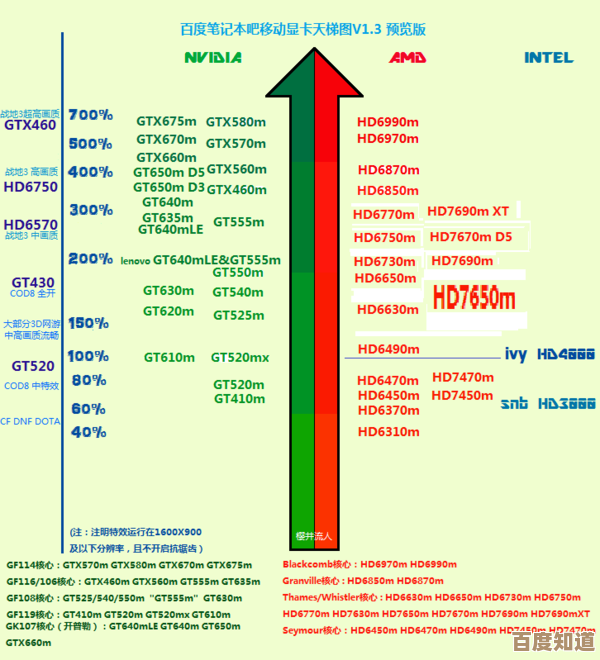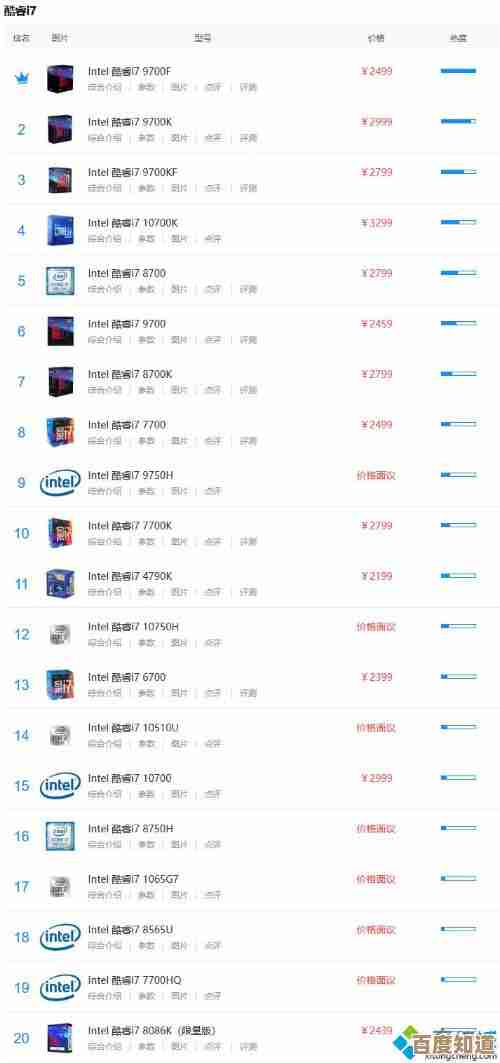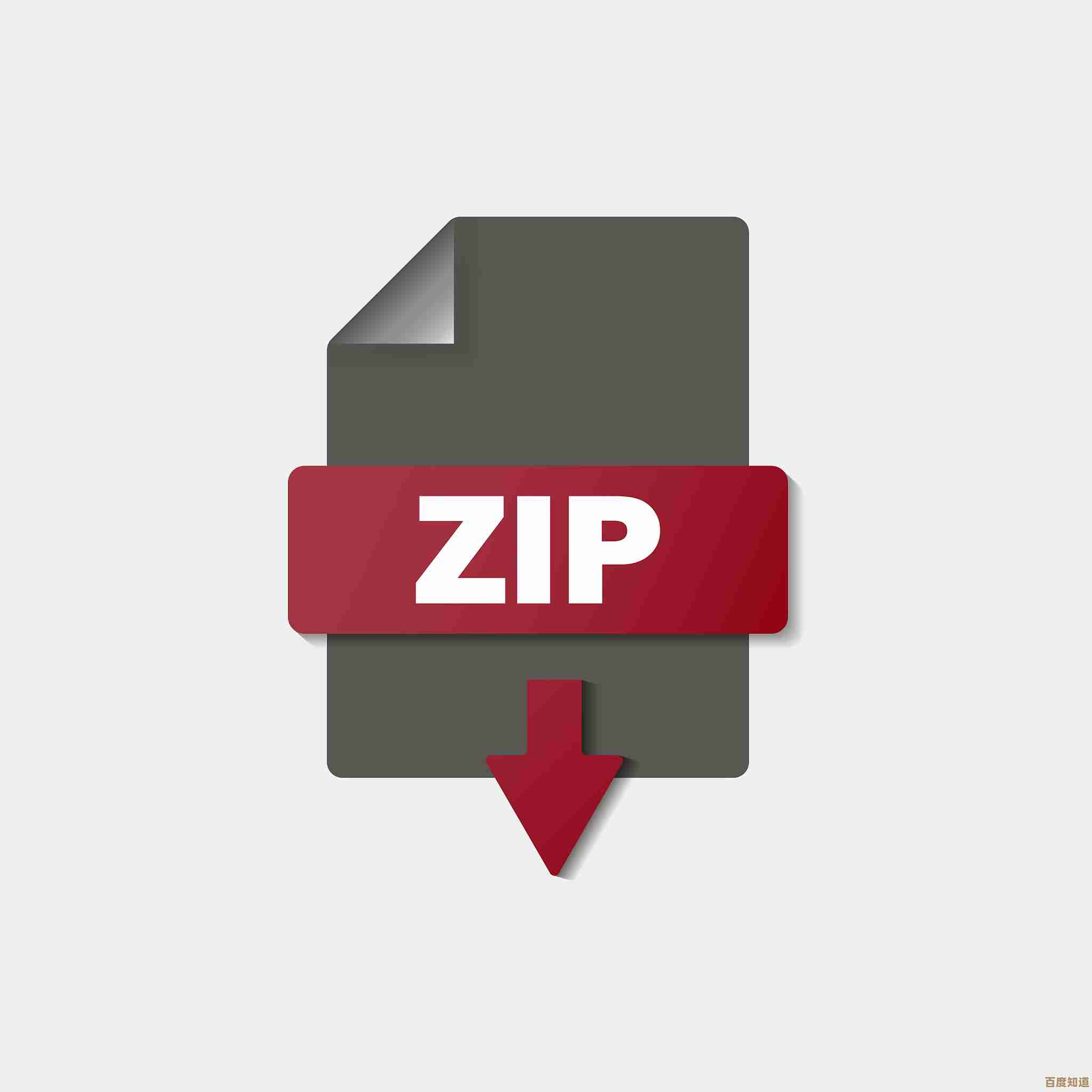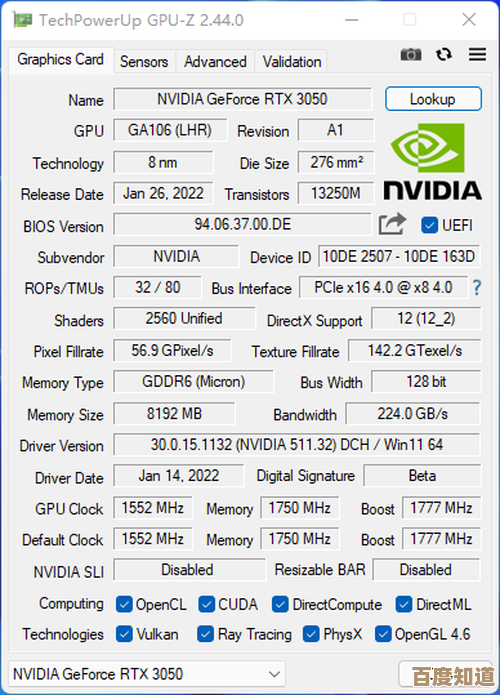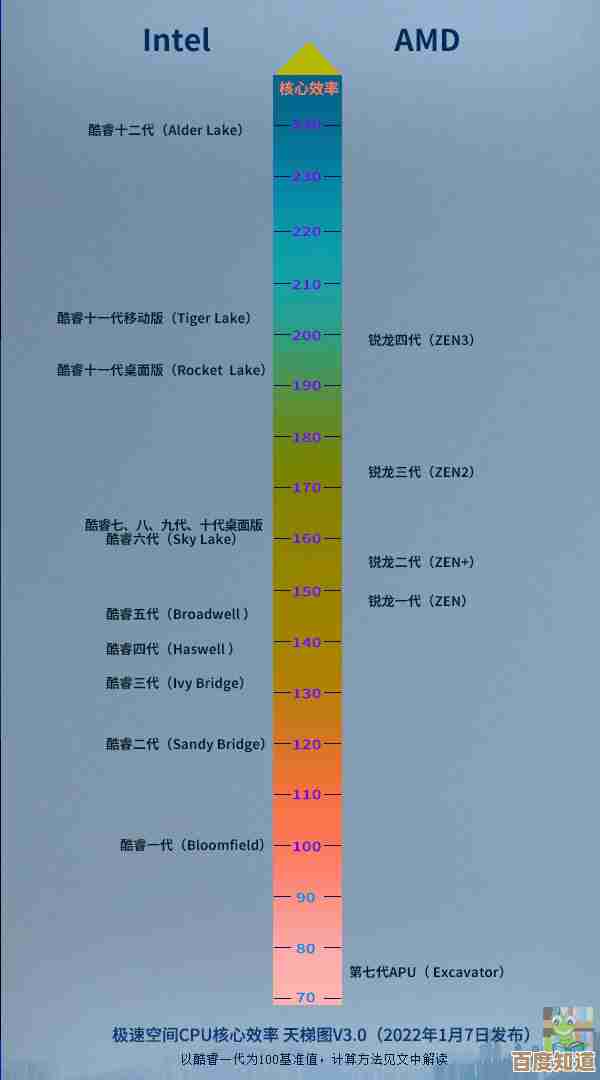Windows 11下载失败常见原因解析与笔记本故障排查指南
- 游戏动态
- 2025-11-07 18:53:10
- 4
Windows 11的下载和安装过程虽然比以往更简化,但很多用户在尝试升级或全新安装时仍然会遇到下载失败、卡住或报错的问题,这些问题通常不是单一原因造成的,而是由软件、硬件、网络或设备状态共同作用的结果,下面,我们抛开复杂的术语,直接聊聊最常见的原因和你可以亲手操作的排查步骤,这些方法综合了微软官方支持社区、技术论坛的常见解决方案以及个人电脑维护的基本逻辑。
下载失败的核心原因解析
-
网络连接不稳定或设置不当
- 网络波动: Windows 11的系统镜像文件体积巨大(通常超过5GB),如果网络连接不稳定,在长时间的下载过程中极易因数据包丢失而导致下载中断或失败,无线Wi-Fi信号弱、路由器负载过高都可能导致此问题。
- DNS解析问题: 你的电脑需要通过DNS服务器来找到微软的更新服务器地址,如果使用的DNS服务器响应慢或无法正确解析,就会导致连接更新服务器失败,根据微软官方支持文档的说明,错误的DNS设置是导致无法连接Windows Update服务的常见原因之一。
- 代理或VPN干扰: 如果你开启了VPN(虚拟专用网络)或设置了网络代理,可能会改变网络流路,导致电脑无法直接访问微软的更新服务器,从而下载失败,许多用户反馈在关闭VPN后下载问题得到解决。
-
电脑存储空间不足
Windows 11的更新过程不仅需要存放下载的文件,还需要额外的空间来解压和备份当前系统,如果C盘剩余空间不足,更新程序会直接停止,微软官方明确指出,确保至少有64GB的可用存储空间是升级的基本要求之一。
-
Windows更新服务本身出现问题
负责系统更新的后台服务(如Windows Update服务、加密服务等)可能因某些原因卡住或停止响应,这就像是一个仓库的管理员睡着了,新的货物(更新)自然无法顺利入库,技术社区的经验表明,重置Windows更新组件是解决各种更新疑难杂症的有效手段。
-
驱动程序或软件冲突
特别是显卡驱动、杀毒软件或系统安全软件可能会与Windows 11的安装程序产生兼容性冲突,在下载或安装过程中的某个环节引发错误,一些第三方的优化软件也可能无意中修改了关键系统设置,导致更新失败。
-
不满足Windows 11的硬件要求
这是最根本的原因,如果你的笔记本电脑比较老旧,可能无法满足Windows 11的硬性要求,如TPM 2.0安全芯片支持、UEFI启动模式、安全启动等,在这种情况下,系统可能根本不会给你提供下载选项,或在检查阶段就报错终止。
笔记本故障排查指南(从易到难)
请按照以下步骤逐一尝试,大部分问题都能在前几步得到解决。
第一步:基础检查
- 检查硬盘空间: 右键点击C盘,选择“属性”,查看“可用空间”,如果不足,请清理临时文件、卸载不常用的软件或转移大文件到其他盘符。
- 重启电脑: 这是最简单也最容易被忽略的方法,重启可以清除临时故障,重新启动相关服务,有时能直接解决问题。
- 连接有线网络: 如果使用Wi-Fi,尝试用网线直接将笔记本连接到路由器,有线网络更稳定,能有效避免因无线信号波动造成的下载中断。
第二步:排查网络问题
- 暂停并重启下载: 进入“设置”>“Windows更新”,暂停更新,然后再次点击“继续”,这相当于重新开始一次下载任务。
- 更换DNS: 可以将DNS服务器地址更改为公共DNS,如谷歌的8.8.8.8或Cloudflare的1.1.1.1,具体操作在“网络和Internet设置”>“更改适配器选项”>右键当前网络连接>“属性”>“Internet协议版本4(TCP/IPv4)”中修改。
- 关闭VPN/代理: 暂时禁用VPN客户端,并检查“设置”>“网络和Internet”>“代理”中是否开启了代理,如有则关闭。
第三步:修复Windows更新组件 这是解决更新问题的关键步骤,操作稍微复杂但非常有效。
- 在开始菜单搜索“cmd”或“命令提示符”,右键选择“以管理员身份运行”。
- 依次输入以下命令,每输入一条按一次回车,等待该行命令执行完成:
net stop wuauserv(停止更新服务)net stop cryptSvc(停止加密服务)net stop bits(停止后台智能传输服务)net stop msiserver(停止Windows安装程序服务)
- 重命名软件分发文件夹和Catroot2文件夹,这相当于清空更新缓存:
ren C:\Windows\SoftwareDistribution SoftwareDistribution.oldren C:\Windows\System32\catroot2 Catroot2.old
- 重新启动刚才停止的服务:
net start wuauservnet start cryptSvcnet start bitsnet start msiserver
- 完成后关闭命令提示符,重启电脑,再次尝试检查更新。
第四步:暂时禁用冲突软件
- 禁用杀毒软件: 暂时退出或禁用第三方杀毒软件(如360、火绒、卡巴斯基等)的实时保护功能,Windows自带的Defender通常不会有冲突。
- 干净启动: 在开始菜单搜索“系统配置”(msconfig),在“服务”选项卡下勾选“隐藏所有Microsoft服务”,然后点击“全部禁用”,接着在“启动”选项卡下点击“打开任务管理器”,禁用所有启动项,重启电脑后,系统处于干净启动状态,此时再尝试更新,可以判断是否为软件冲突。
第五步:使用官方安装助手或镜像 如果通过Windows Update更新一直失败,可以绕过它,使用微软官方提供的更直接的工具。
- Windows 11安装助手: 从微软官网下载“Windows 11安装助手”,它可以在当前系统内直接执行升级安装,成功率往往更高。
- 创建安装介质: 下载“媒体创建工具”,制作一个U盘启动盘,你可以选择直接升级当前电脑,或者进行纯净安装(会清除所有数据,请提前备份)。
关于硬件兼容性 如果以上所有方法都无效,或者系统根本检测不到Windows 11更新,你需要检查硬件兼容性,可以运行微软官方的“PC健康检查”工具,它会明确告知你的设备为何不满足升级条件,如果确实是由于TPM等问题,你可能需要考虑继续使用Windows 10,或者研究一下非官方渠道的安装方法(但这可能带来安全性和稳定性风险)。
希望这份指南能帮助你顺利解决Windows 11下载失败的问题,耐心和按步骤操作是解决技术问题的关键。

本文由呼沛容于2025-11-07发表在笙亿网络策划,如有疑问,请联系我们。
本文链接:http://waw.haoid.cn/yxdt/60251.html